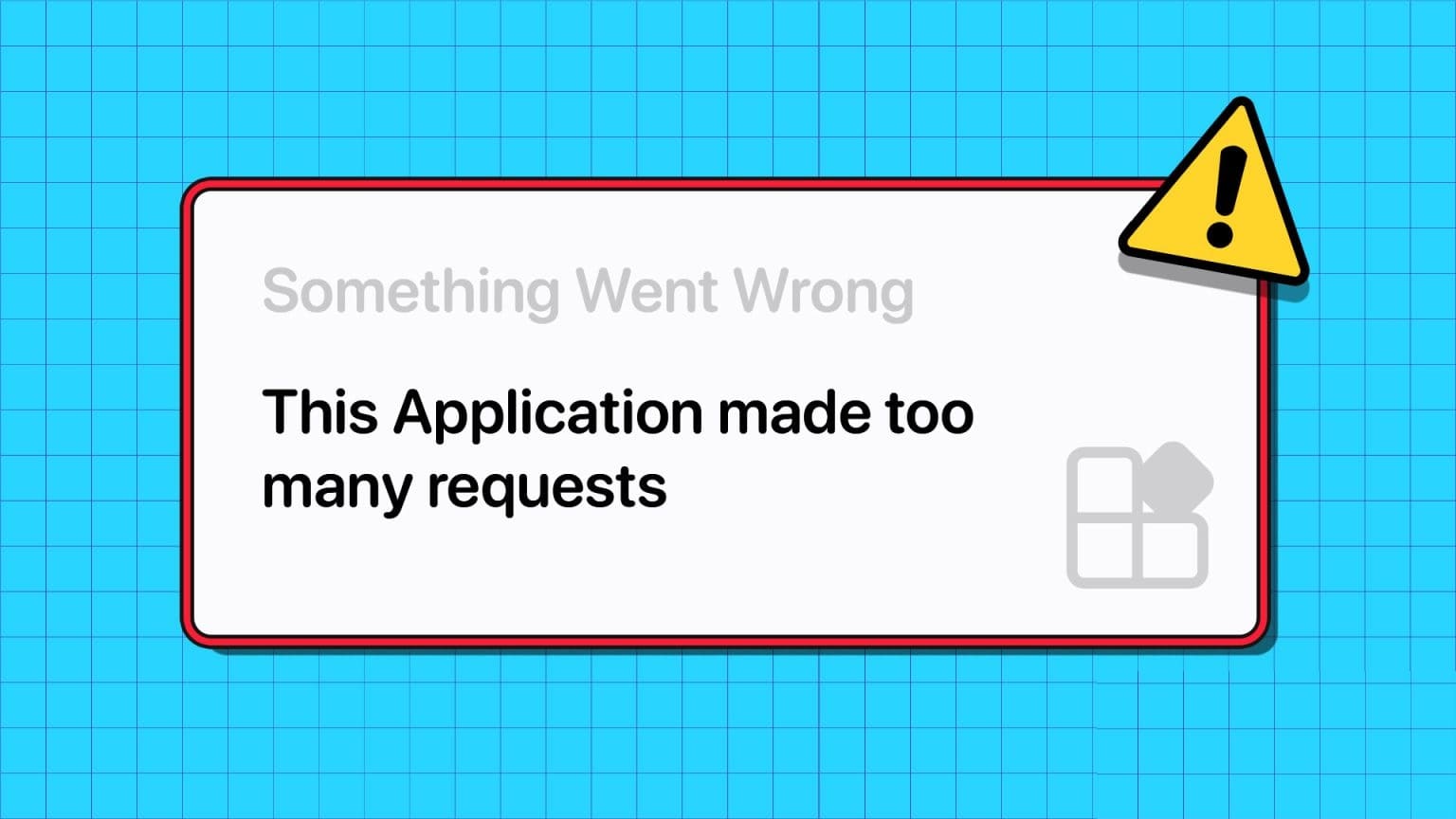即使在当今时代,电子邮件仍然是我们大多数人最重要的交流方式。 如果您依赖 Windows 11 上的默认邮件应用程序来交换电子邮件,您可能会遇到邮件应用程序无法正常工作的情况。 无论邮件应用程序没有同步新电子邮件还是没有完全正常工作,本指南都包含修复 Windows 7 上的邮件应用程序崩溃的 11 大方法。让我们开始吧。

1.运行故障排除程序
Microsoft 为 Windows 上的几乎所有实用程序(包括应用程序)提供故障排除程序。 因此,如果您在使用 Windows 11 上的邮件应用时遇到问题,您可以求助于 应用程序疑难解答 并修复它以寻求帮助。
步骤1: 按 . 键 的Windows + S 呸呸 Windows搜索 , 并键入 设置疑难解答 ثماضغطعلى 输入。
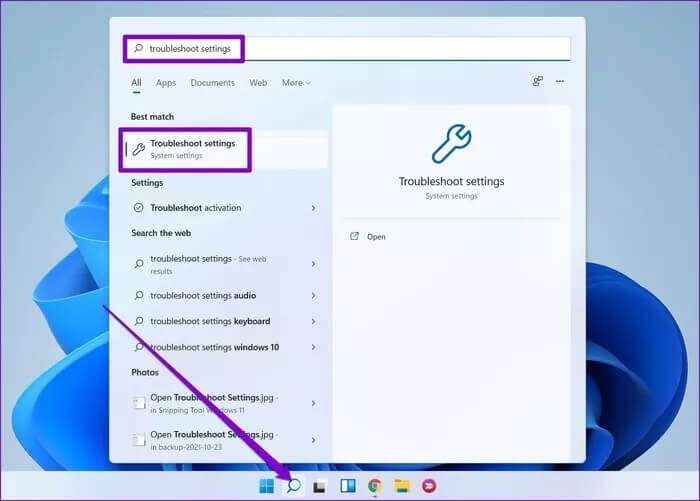
步骤2: 去 其他疑难解答。
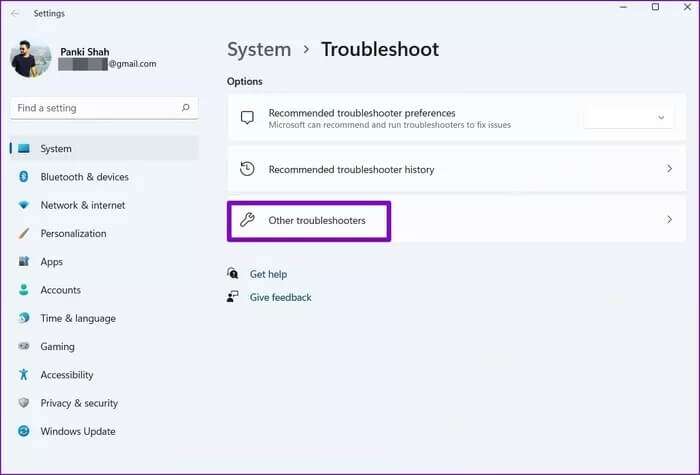
意见3: 向下滚动以单击按钮 “就业” 应用程序旁边 Windows商店。
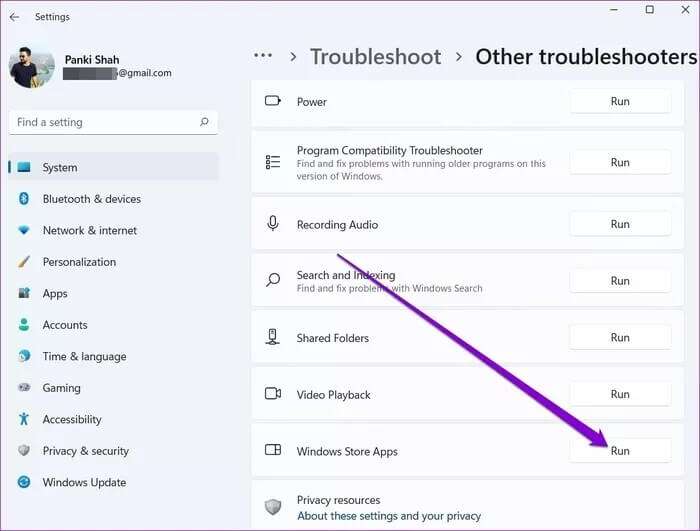
运行疑难解答后,检查邮件应用程序现在是否正常工作。
2.检查同步设置
如果 Windows 上的邮件应用程序无法通知您有新电子邮件,您需要检查 Windows 上的同步设置以确保它们已启用。 就是这样。
步骤1: 按 . 键 的Windows + I 呸呸 設置。 使用右窗格切换到“帐户”选项卡并转到 电子邮件和帐户。
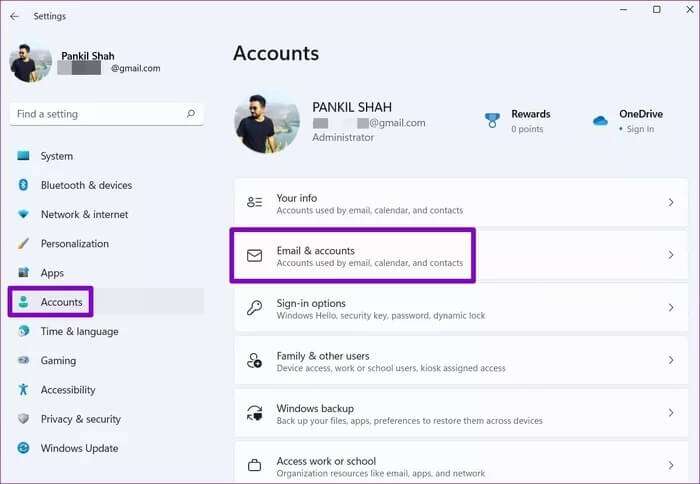
步骤2: 扩张 您的电子邮件帐户 然后点击 管理。
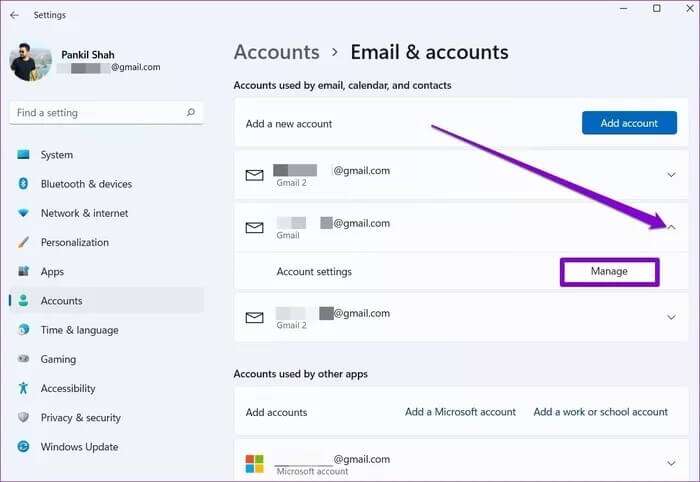
意见3: 在窗口 帐户设置 打开,点击更改 设置 同步化 邮箱。
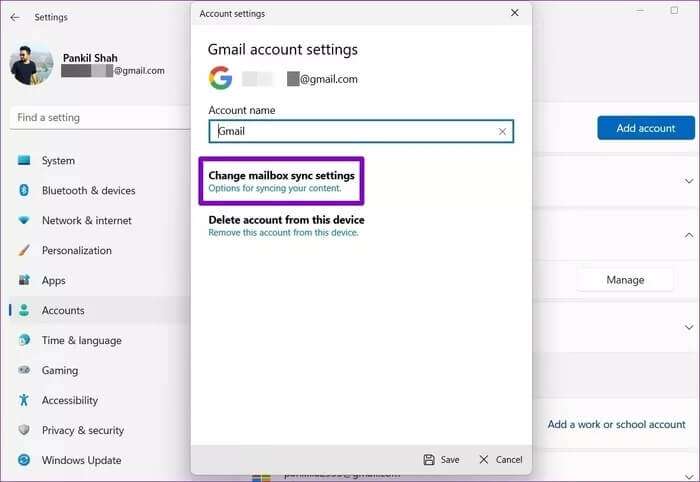
步骤4: 在下载新内容下,选择“开启 物品到货” 切换电子邮件下方的开关。
أخيرًااانقرفوق 它完成了。
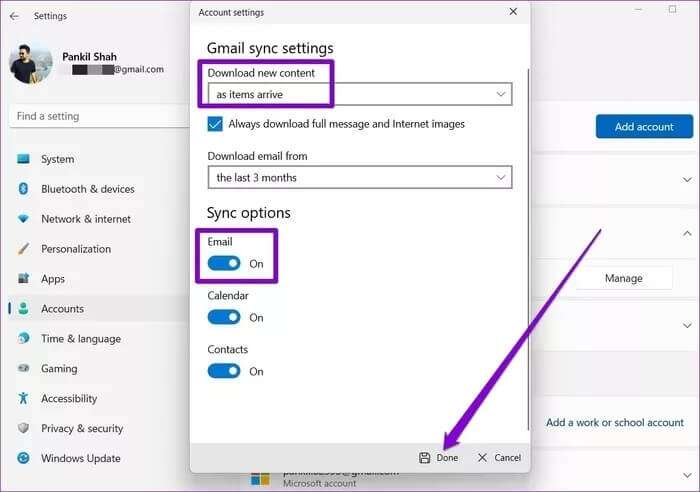
3. 检查您的电子邮件隐私设置
如果问题仍然存在,您需要检查 Windows 上的电子邮件隐私设置。 如果您不允许 Mail 应用程序访问电子邮件,它将无法获取电子邮件。 以下是如何改变它。
步骤1: 按 . 键 的Windows + I 打开应用程序 設置。
步骤2: 转到选项卡 隐私和安全。 向下滚动到 应用权限 并选择 البريدالإلكتروني。

意见3: 做拨动开关 位于旁边 邮件和日历.
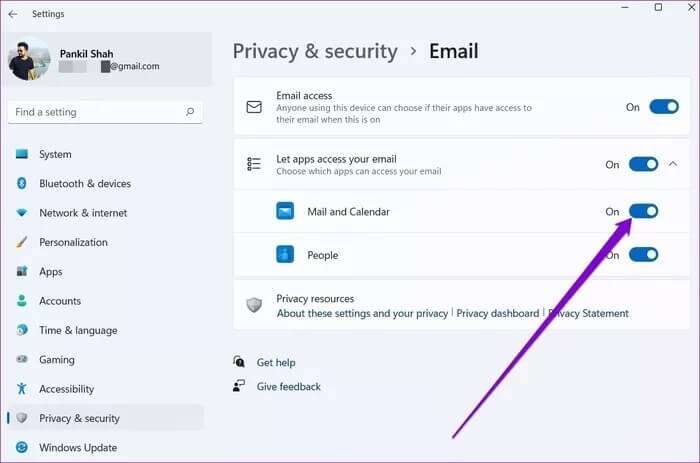
4. 执行 SFC & DISM 扫描
邮件无法正常工作的问题也可能是由损坏的系统文件引起的。 如果是这种情况,您可以尝试执行 SFC 扫描以检测和修复损坏或丢失的系统文件。
步骤1: 右键单击图标 开始菜单 黄瓜 Windows 终端(管理员) منالقائمةالناتجة。
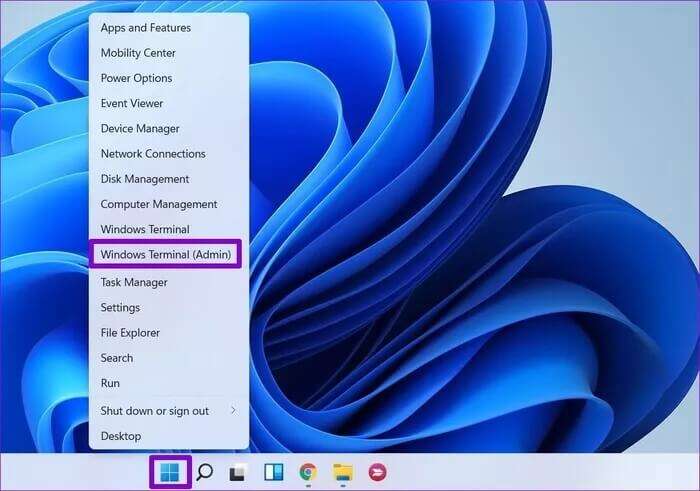
步骤2: 键入下面给出的命令并按 输入。
SFC / SCANNOW
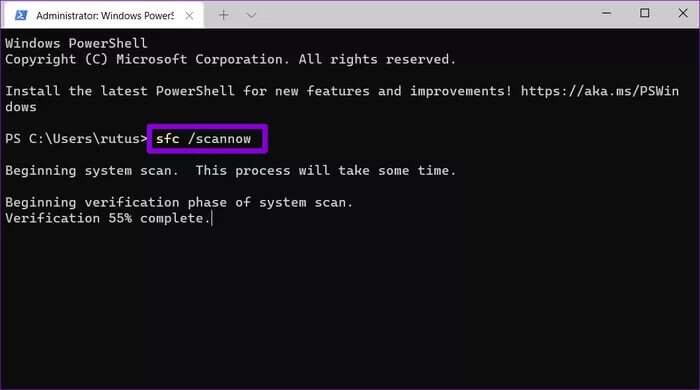
执行扫描后,重新启动计算机。 如果问题仍然存在,您可以尝试执行 DISM 扫描或改为部署和管理映像服务。 它可以为 Windows 映像提供服务并修复系统文件中的任何异常情况。
以管理员权限运行命令提示符,并一一输入以下命令。
DISM /在线/清理图像/ CheckHealth
DISM / Online / Cleanup-Image / ScanHealth
DISM / Online / Cleanup-Image / RestoreHealth
等待该过程完成,然后重新启动计算机以查看 Mail 应用程序现在是否正常工作。
5.修复并重置邮件应用
Windows 为从 Microsoft Store 下载的所有应用程序提供专用修复工具。 因此,如果 邮件应用程序不工作 正如预期的那样,Microsoft 建议在 Windows 上使用修复工具。
步骤1: 按 . 键 的Windows + I 运行应用程序 設置。 切换到应用程序选项卡并转到 التطبيقاتوالميزات.
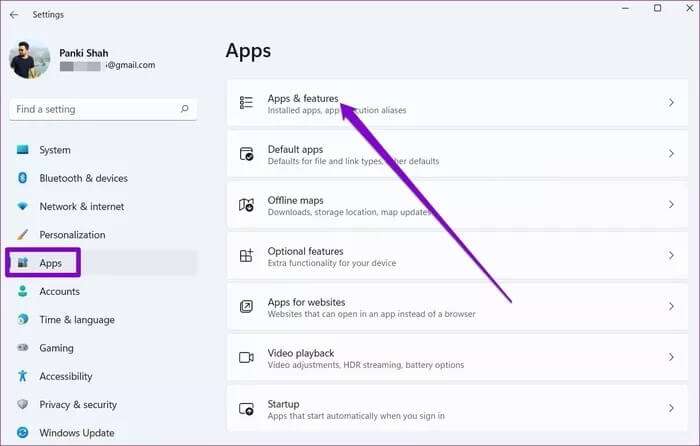
步骤2: 定位 邮件和日历应用网站. 使用清单 三点 与之相邻并选择 خياراتمتقدمة.
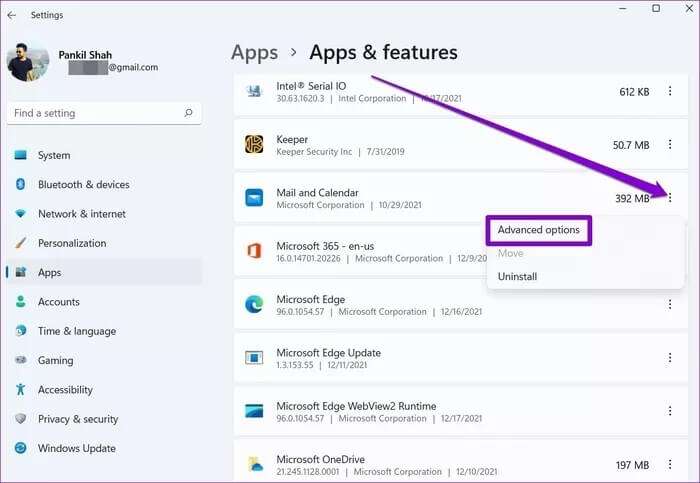
意见3: 向下滚动到 . 部分 إعادةالتعيين 并单击 . 按钮 修理。
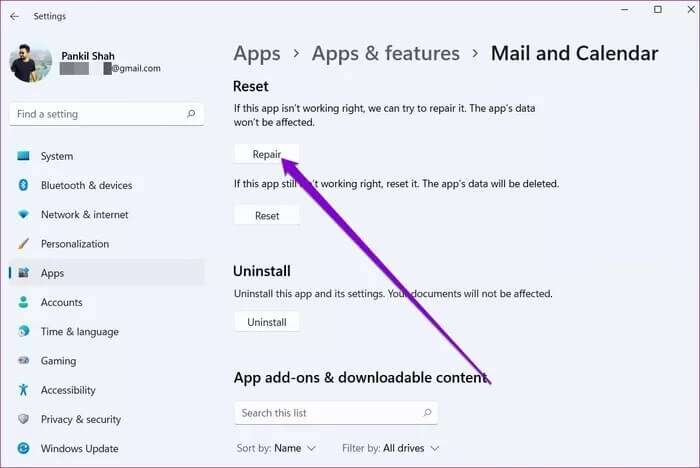
6.重新安装邮件应用程序
如果邮件应用程序没有正确更新,重新安装它是个好主意。
删除应用程序 邮件, 打开菜单 开始 , 并键入 邮箱: ,然后单击选项 ءلغاءالتثبيت.
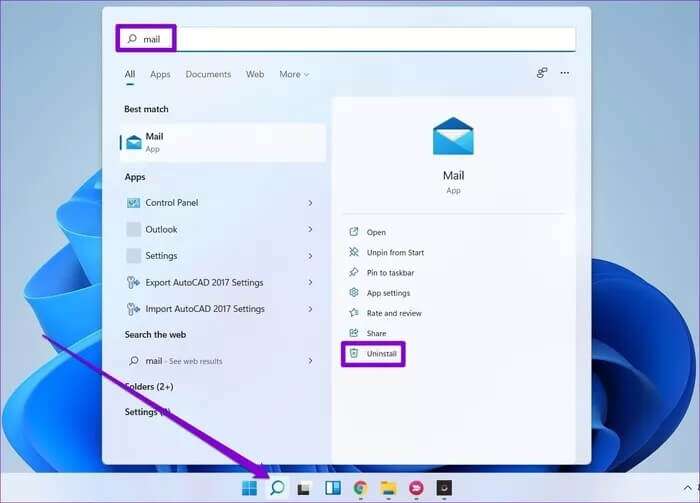
删除后,从 Microsoft Store 重新安装 Mail 应用程序。
7.尝试系统还原
系統恢復 这是 Windows 11 的一项重要功能,可定期备份整个系统。 因此,如果上述每种方法都无法解决 Mail 应用程序的问题,您可以使用系统还原来回到 Mail 应用程序正常工作时的状态。
步骤1: 打开菜单 开始 , 并键入 إنشاءنقطةاستعادة 单击出现的第一个结果。
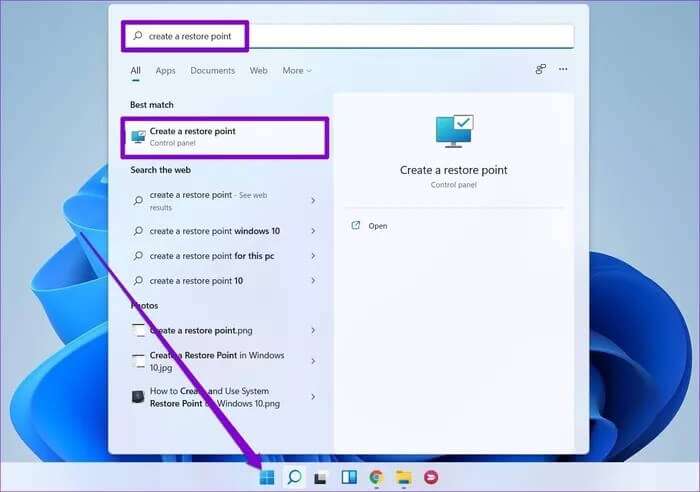
步骤2: 转到选项卡 حمايةالنظام 并单击 . 按钮 系統恢復.
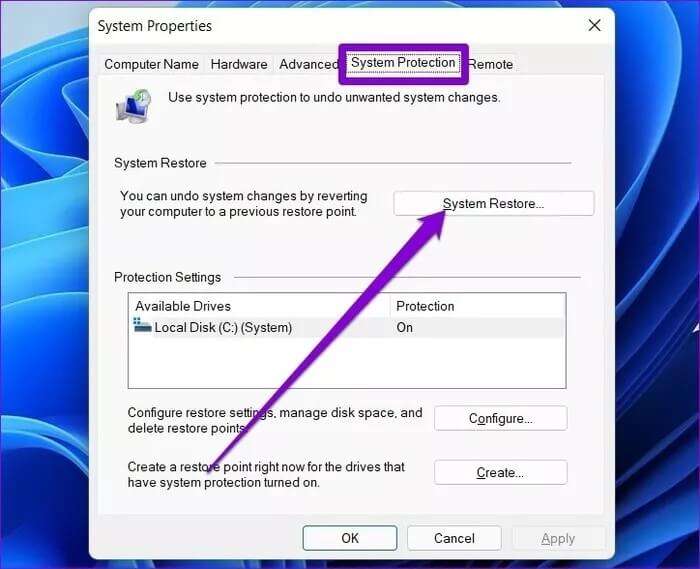
意见3: 您可以使用推荐的还原点,也可以通过选择第二个选项自己选择一个。
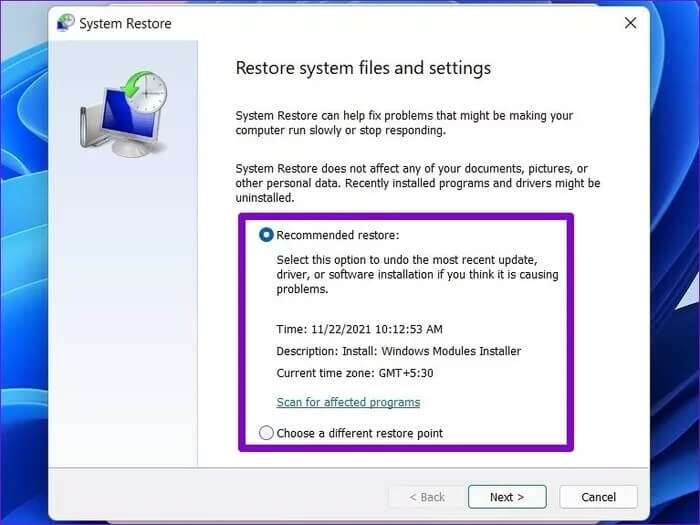
在邮件应用程序运行正常时选择一个还原点,然后点击下一步。 从那里,按照屏幕上的说明执行系统还原。
你有邮件
没有收到您的电子邮件可能对您来说是个问题。 尽管 Mail 应用程序自推出以来已经有了很大改进,但此类问题可能会破坏用户体验。 我们希望上述解决方案可以帮助您修复 Windows 11 上的邮件应用程序崩溃。